Uuel iPad Pro-l võib olla probleeme 5GHz WiFi-kanaliga ühenduse loomisel. See avastati iPad Pro mudelitel, eriti 9,7-tollisel mudelil. Probleem ilmneb ühendusega, kuna see katkestatakse vaid 30 sekundiga.
Samuti võite leida, et parooli aktsepteerimine võtab mitu katset, isegi kui sisestate õige parooli. See juhtub tavaliselt siis, kui proovite uuesti ühendust luua.
- Liikuge ruuterile lähemale, et näha, kas see on vahemaa probleem
- Kui jah, võiksite kaaluda WiFi korduri või laiendaja lisamist VÕI võrgusilmasüsteemi kasutuselevõttu oma kodus / ettevõttes, et vähendada surnud tsoone
- Üleminek 2,4 GHz signaalile (5 GHz asemel)
- Taaskäivitage oma iPad ja / või WiFi-ruuter
- Lähtestage oma võrgu seaded
- Lisage oma iPad ruuteri seadetele käsitsi
Mis toimub minu iPadi WiFi-ga?
See probleem ilmneb eriti 5 GHz kanaliga, kuigi võite siiski leida usaldusväärse ühenduse 2,4 GHz kanaliga.
See probleem on uuel iPad Pro-l ainulaadne, kuna varasemad iPadid ja iPhone toetavad kõik 2,4 GHz kanalit.
Kõigepealt liikuge WiFi-ruuterile lähemale, et teha kindlaks, kas probleem on läheduses
Kui teie iPad on ruuterist liiga kaugel, võib signaal usaldusväärseks töötamiseks olla liiga nõrk. Nii et minge vahemikku ja proovige uuesti ühendust luua.
Seejärel veenduge, et järgiksite WiFi-ruuterite ja pöörduspunktide soovitatud sätteid. Need leiate Apple'i veebisaidilt, klõpsates siin.
On tõenäoline, et probleem on väike ja lahendatakse mõne lihtsa nipi järgi. Alustuseks võite proovida järgmisi samme.
Lülitage WiFi välja ja sisse
Kõlab rumalalt, kuid see töötab sageli! Nii et mingeSeaded> WiFija lülitage WiFi välja. Oodake mõni sekund või siis lülitage see uuesti sisse.
Kui näete oma WiFi-võrgu nime all Automaatne liitumine keelatud, puudutage seda, et lülitada sisse Automaatne liitumine.
Paljude jaoks teeb see lihtne näpunäide trikki!
Taaskäivitage seade:
- 11-tollise iPad Pro või 12,9-tollise iPad Pro puhul: vajutage helitugevuse suurendamise nuppu ja vabastage see kiiresti. Vajutage ja vabastage kiiresti helitugevuse vähendamise nupp. Seejärel hoidke toitenuppu all, kuni seade taaskäivitub
- IPhone 8 või uuema versiooni puhul: vajutage helitugevuse suurendamise nuppu ja vabastage see kiiresti. Vajutage ja vabastage kiiresti helitugevuse vähendamise nupp. Seejärel hoidke külgnuppu all, kuni näete Apple'i logo

- IPhone 7 või iPhone 7 Plus: hoidke nii külje kui ka helitugevuse vähendamise nuppe vähemalt 10 sekundit all, kuni näete Apple'i logo
- IPhone 6s ja vanemates seadmetes, iPadis või iPod touchis: hoidke nii kodu kui ka ülemist (või külgmist) nuppu vähemalt 10 sekundit all, kuni näete Apple'i logo
Lähtesta võrguseaded:
Minema Seaded> Üldine> Lähtesta> ja seejärel Lähtesta võrguseaded. 
Nüüd minge WiFi-le ja andke ühenduse loomiseks uuesti autentimine.
Kontrollige ruuterit või modemit
Taaskäivitage ruuter:
Mõnikord võib see olla teie ruuteri või modemi süü. Taaskäivitage ruuter või ühendage see lahti / uuesti, et näha, kas probleem peatub.
Kindluse tagamiseks ühendage WiFi mõne muu mobiiltelefoni või arvutiga, et näha, kas probleem on ruuteri otsas.
Värskendage oma ruuteri püsivara:
Värskendage oma WiFi-ruuterit uusima püsivara abil.
Kuna see on sõltuvalt tootjast erinev, pöörduge ruuteri tootja või Interneti-teenuse pakkuja poole selle püsivara värskendamise täpsete sammude saamiseks.
Keela QoS:
Võite proovida ruuteris QoS-teenuse keelata, kui see on saadaval. Siit leiate populaarse Belkini ruuteri näite.
Kui teie probleem ei lahene ülaltoodud lihtsate toimingutega, proovige seda.
Ribalaiuse muutmine:
Võite proovida ajutiselt lülitada kanali ribalaiust ainult 2,4 GHz režiimile. See lahendab sageli probleemi ja võimaldab teie iPadil töötada 2,4 GHz kanalil.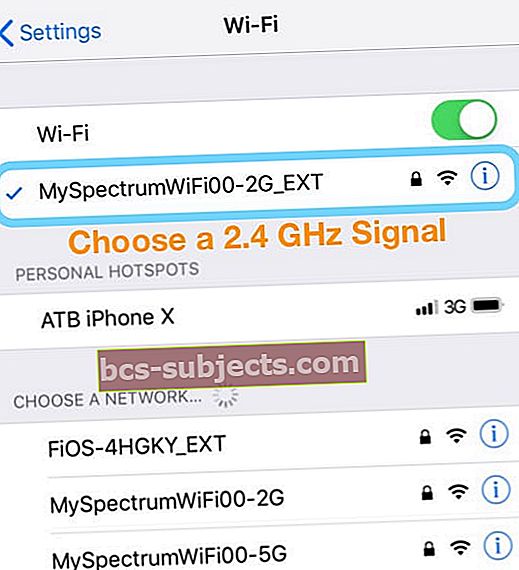
Kui olete oma iPadi edukalt Internetiga ühendanud, proovige minna 5 GHz signaalile ja vaadake, kas teie iPad säilitab püsivat signaali.
Seadme käsitsi lisamine ruuterisse:
Lisage seade käsitsi, vaadates ruuteri seadistuslehel jaotist Seadmed ja seejärel nuppu "Lisage seade käsitsi."
Kui olete selle sätte leidnud, lisage oma iPadi või muu seadme nimi ja selle wifi-aadress (leidke see aadressilt Seaded> Üldine> Teave> WiFi aadress) ja viimaks salvestage kõik muudatused.
Minge nüüd tagasi Seaded> WiFi seadmes ja sisestage parool uuesti ja vaadake, kas see teie WiFi-võrguga edukalt ühendub!
See on lahendus sarnasele ühenduvusprobleemile, millega mõned Maci kasutajad silmitsi seisid. See peaks tegema trikki ja võimaldama teil oma uues iPad Pro-s loogilist 5GHz kanalit. Tavaliselt leidub seda ainult teatud ruuterites.
Kas ikka ei ühenda iPad WiFi-ühendust?
Isegi kui see ei lahenda teie ühenduvusprobleemi, on aeg minna Apple'i poodi ja lasta neil vaadata teie riistvarasätteid.
Enamasti asendavad nad iPadi uue vastu. Veenduge siiski, et teie hankitud uuel iPadil pole sama probleemi. Kontrollige, kas saate ühendada 5GHz ühendusega, ja vaadake, kas see töötab hästi.
IPad Pro on fantastiline uus seade suurendatud ekraaniga, et kasutajakogemust parandada. Nagu paljud teised seadmed, leiate ka selle iPadi esmakordsel kasutamisel probleeme. Need lahendatakse tavaliselt põhiliste tõrkeotsingute abil.
Kui te ei saa probleeme lahendada, pöörduge Apple'i poole, kuna selle uue iPadi suhtes kehtib endiselt Apple'i garantii. Võite jõuda Apple'i nende poodidesse või võtta nendega ühendust Apple'i toe kaudu.
Õnne ja andke meile oma kommentaarid allpool teada.


